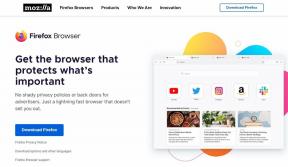Easy App Switcher: Nopein sovelluksen vaihtaja Androidille
Sekalaista / / February 15, 2022
Android on yksi parhaista käyttöjärjestelmistä, joka tarjoaa moniajoa toiminnallisuus sovellusten kanssa. Suurin ero Androidin ja iOS: n moniajon välillä on se, että iOS keskeyttää sovelluksen prosessin, kun sitä ei käytetä kun taas Androidissa prosessi jatkuu, vaikka sovellus on suljettu, jotta muut sovellukset voivat myös hyödyntää niitä prosessit. Tästä syystä löydät Android-älypuhelimia, joissa on enemmän RAM-muistia. Kun taas iOS-laitteet eivät tarvitse paljon RAM-muistia, koska prosessit on keskeytetty. No, tämä kaikki on osa loputonta iOS: n ja Androidin välistä sotaa.
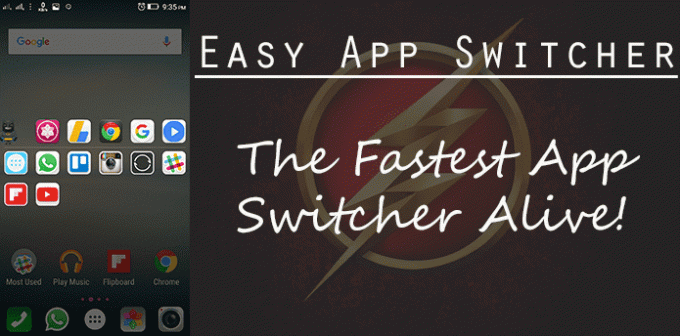
Mutta haluan jakaa tänään sovelluksen, jonka avulla voit vaihtaa nopeasti sovellusten välillä. Se on toteuttamiskelpoinen ratkaisu moniajoalustalle, joka on saatavana Androidissa (mielestäni). Joten kaivetaan sisään ja katsotaan, mitä tämä sovellus voi tarjota sinulle.
Helppo App Switcher
Helppo sovelluksen vaihtaja on yksinkertainen sovellus, jonka avulla voit vaihtaa sovellusten välillä yhdellä napautuksella. Harkitse tätä skenaariota – haluat kopioida tekstiä sovelluksesta toiseen. Joten tavallisena Android-käyttäjänä kopioit tekstin, napautat monitoimipainiketta (tai Samsung-käyttäjät – paina pitkään kotipainiketta), valitset sovelluksen haluamaasi paikkaan ja liität sen sinne.
Nyt täällä voit vähentää monitoimipainikkeen napauttamista ja etsiä sovelluksesta vain yhdellä napautuksella kelluvaa kuplaa. Easy App Switcher -sovelluksen avulla voit vaihtaa nykyisen sovelluksen ja viimeksi avatun sovelluksen välillä kuin leivänpalan. Ja se paistaa nopeasti.
Haluatko suorittaa joitain edistyneitä tehtäviä kopioidun tekstin kanssa? Yrittää TekstiapulainenKatsotaanpa sen mekanismia. Kuinka se toimii.
Mekanismi
Se sisältää kelluvan kuplan. Kuten alla näkyy, voit vaihtaa nopeasti kahden äskettäin avatun sovelluksen välillä napauttamalla kuplaa. Jos liu'utat nyt vasemmalle tai oikealle (riippuen siitä, missä kupla on näytölläsi), näet kaikki äskettäin avatut sovellukset.
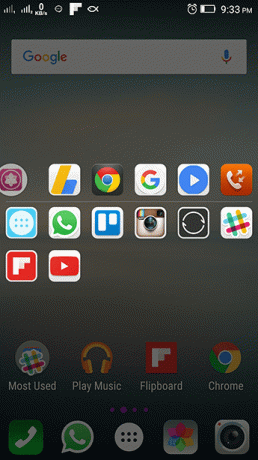
Ylärivi sisältää äskettäin avatut sovellukset ja rivin alla olevat sovellukset ovat suosikkisovelluksia. Näin sinulla on nopea pääsy äskettäin avattuihin sovelluksiin ja suosikkisovelluksiin. Sinun ei tarvitse venyttää peukaloasi monitoimipainikkeeseen. The sovellukset jäävät muistiin puhelimesta.
Katsotaan seuraavaksi, kuinka voit käyttää sitä.
Käyttöönotto
Heti sovelluksen asentamisen jälkeen sinun on otettava se käyttöön. Pyyhkäise sovelluksen oikeassa yläkulmassa olevaa painiketta oikealle. Se aktivoi kelluvan kuplan. Nyt ensimmäinen asetus on määrittää kuplan oletustoiminto. Napauta sitä ja näet erilaisia toimintoja.

Nyt, jos haluat vaihtaa nopeasti edestakaisin kahden sovelluksen välillä, sinun on valittava ensimmäinen toiminto. Jos haluat napauttaa kuplaa ja nähdä muita äskettäin avattuja sovelluksia, sinun on valittava toinen toiminto. Toisella toiminnolla voit aseta erilaisia kuvakkeita kuplan tilalle. Saat vaihtoehdon alle Mukauta kelluvaa kuvaketta. Täältä voit valita haluamasi kuvakkeen.
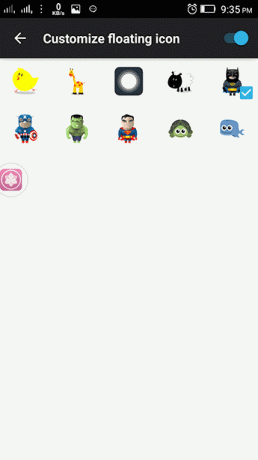
Mutta kuvake näkyy vain, kun olet valinnut toisen toiminnon.
Lisää suosikkisovelluksia kuplaan napauttamalla Lisää suosikkisovelluksia ja valitse sovellukset, jotka näkyvät viivan alapuolella kelluvassa kuplassa.
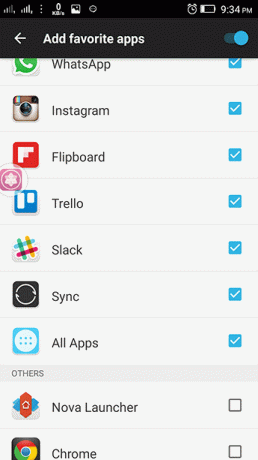
Vaihda nopeasti 3 sovelluksen välillä
Siinä on hieno pieni ominaisuus Lisäasetukset jonka avulla voit vaihtaa kolmen äskettäin avatun sovelluksen välillä napauttamalla kuplaa. Mene Lisäasetukset sovelluksessa ja valitse Kuva Kuvassa.
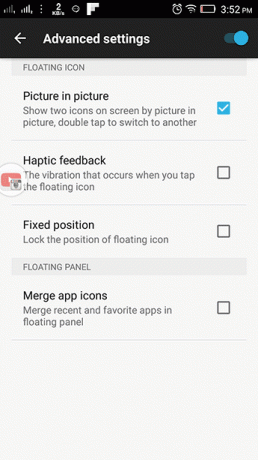
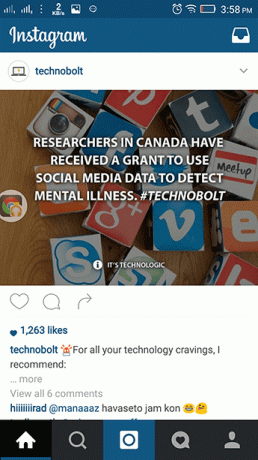
Sen toiminta on melko yksinkertaista. Yksi napautus kuplaa avaa sovelluksen, jossa on isompi kuvake, ja kaksoisnapautus avaa sovelluksen pienemmällä kuvakkeella. Joten toisessa yllä olevassa kuvassa, jos napautan kuplaa kerran, Chrome avautuu ja jos kaksoisnapauta sitä, Google Play Musiikki avautuu. Tällä tavalla voit vaihtaa nopeasti kolmen avoimen sovelluksen välillä.
Sovellus lukitaan muistiin, kunnes siirryt johonkin toiseen sovellukseen. Joten sovellukset avautuvat nopeasti.
Räätälöinti
Saat täydelliset mukautusmahdollisuudet, koska se on ilmainen sovellus. Voit tehdä kuplasta hieman isomman, pienemmän tai hävittää sen kokonaan. Voit valita avaa kytkin näytön reunasta liian. Saat myös sovelluslaatikon alle Kaikki sovellukset -painiketta.
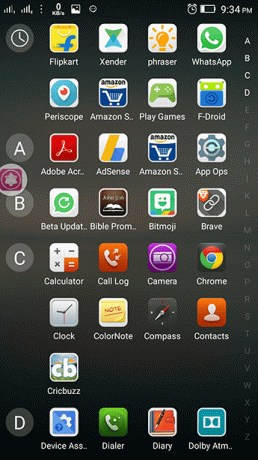
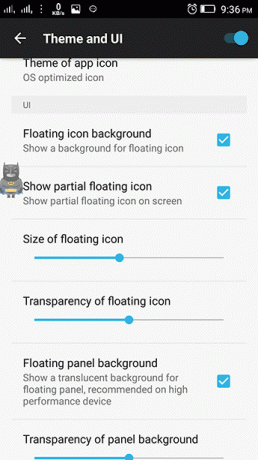
Kokeile itse
Sovellus voi olla todella hyödyllinen ison näytön älypuhelimien käyttäjille. Kun joudut venyttämään peukaloasi monitoimipainikkeelle. Jos epäilet sen olevan nopein sovelluksen vaihtaja, kokeile sitä itse. Se on nopein koskaan käyttämäni sovellusten vaihtaja (joka on ILMAINEN ja EI mainoksia).
Isot peukut pystyssä kehittäjälle. Jos pidit sovelluksesta, siellä on lahjoitusversio, jonka kautta voit tukea kehittäjää. Kerro meille mielipiteesi sovelluksesta. Onko se mielestäsi todella riittävän nopea?
KATSO MYÖS: 3 sovellusta, jotka auttavat kesyttämään Androidin suuren näytön ilman juurtumista
Päivitetty viimeksi 03.2.2022
Yllä oleva artikkeli saattaa sisältää kumppanilinkkejä, jotka auttavat tukemaan Guiding Techiä. Se ei kuitenkaan vaikuta toimitukselliseen eheyteemme. Sisältö pysyy puolueettomana ja autenttisena.
TIESITKÖ
Tuottavuussovellus Notion perustettiin vuonna 2013.

Kirjoittanut
Hän on PC-nörtti, Android-nörtti, ohjelmoija ja ajattelija. Hän lukee mielellään inspiroivia tarinoita ja oppii uusia raamatunkohtia. Löydät hänet vapaa-ajallaan etsimässä erilaisia tapoja automatisoida tekniikkaansa. Hän kirjoittaa myös Android- ja Windows-muokkausvinkkeistä omassa blogissaan All Tech Flix.